Para visualizar os endereços IP incluídos em seu pacote de hospedagem, vá para Ferramentas e utilitários > Endereços IP .
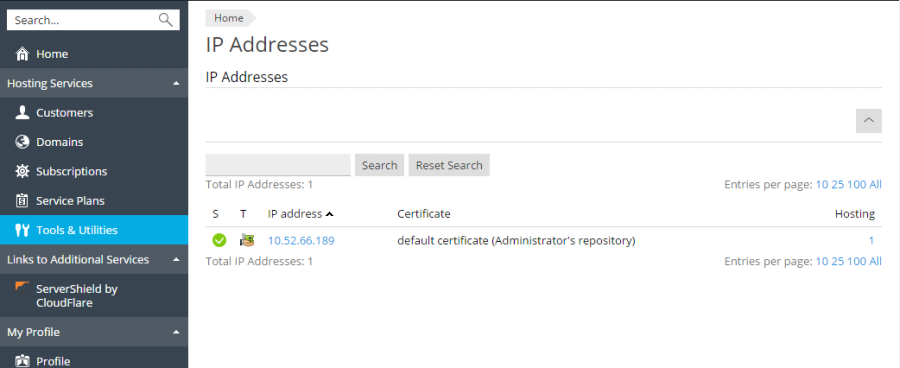
Seus endereços IP são listados e as seguintes informações complementares são fornecidas:
- Um ícone na coluna S (Status) mostra
se seu endereço IP está configurado corretamente na interface de rede. Se o seu endereço IP foi removido da interface de rede pelo seu provedor, um ícone será exibido
.
- Um ícone na coluna T
(Tipo) mostra se você recebeu um endereço IP dedicado e
se o endereço é compartilhado entre outros clientes do seu provedor de serviços. Um endereço IP dedicado não é usado por outros usuários, então você pode usá-lo para hospedar:
- Um único site de comércio eletrônico protegido com criptografia Secure Sockets Layer.
- Vários sites que não precisam de criptografia Secure Sockets Layer.Observação: os endereços IP compartilhados devem ser usados para hospedar apenas sites que não sejam de comércio eletrônico.
- A coluna Certificado mostra qual certificado SSL/TLS (para qual nome de domínio) está vinculado a um endereço IP.
- A coluna FTP sobre SSL/TLS (em servidores baseados em Windows) mostra se é possível usar uma conexão FTP segura (FTP sobre SSL/TLS) em um dos domínios hospedados neste endereço IP.
- A coluna Hospedagem mostra vários sites hospedados em um endereço IP. Para visualizar os nomes de domínio desses sites, clique no número na coluna Hospedagem .
Você pode realizar as seguintes operações em endereços IP:
- Altere o tipo de alocação de IP. Você pode marcar seus endereços IP como compartilhados ou dedicados antes de usá-los para hospedar sites. Isso permite que o Plesk os diferencie e não permita que você use um endereço IP dedicado para vários clientes ao mesmo tempo. Um endereço IP dedicado pode ser usado em assinaturas de um único cliente, enquanto um endereço IP compartilhado pode ser compartilhado entre assinaturas de diferentes clientes. Observe que a proteção SSL/TLS com certificados digitais autênticos e serviços de FTP anônimo estão disponíveis apenas para uma conta de hospedagem dedicada em um endereço IP dedicado. As contas de hospedagem compartilhada também podem ter proteção SSL/TLS, mas os visitantes desses sites protegidos receberão mensagens de erro em seus navegadores.
- Atribua um certificado SSL/TLS a um endereço IP. Isso atribuirá o certificado SSL/TLS selecionado a todos os sites hospedados nesse endereço IP.
- Selecione um site padrão. Como os usuários podem se referir a um recurso da web em seu servidor digitando um endereço IP e pode haver vários sites hospedados nesse endereço, o Plesk precisa saber qual dos sites mostrar nesses casos. O Plesk atribui automaticamente o primeiro site criado em um endereço IP como o site padrão; no entanto, você pode selecionar qualquer outro site e torná-lo padrão.
Para alterar um tipo de alocação de endereço IP (compartilhado, dedicado), atribua outro certificado SSL/TLS a um endereço IP ou selecione o site padrão:
- Vá para Ferramentas e utilitários > Endereços IP e clique no endereço IP que você precisa.
- Faça as alterações necessárias e clique em OK .
 se seu endereço IP está configurado corretamente na interface de rede. Se o seu endereço IP foi removido da interface de rede pelo seu provedor, um ícone será exibido
se seu endereço IP está configurado corretamente na interface de rede. Se o seu endereço IP foi removido da interface de rede pelo seu provedor, um ícone será exibido  .
. (Tipo) mostra se você recebeu um endereço IP dedicado e
(Tipo) mostra se você recebeu um endereço IP dedicado e  se o endereço é compartilhado entre outros clientes do seu provedor de serviços. Um endereço IP dedicado não é usado por outros usuários, então você pode usá-lo para hospedar:
se o endereço é compartilhado entre outros clientes do seu provedor de serviços. Um endereço IP dedicado não é usado por outros usuários, então você pode usá-lo para hospedar:


